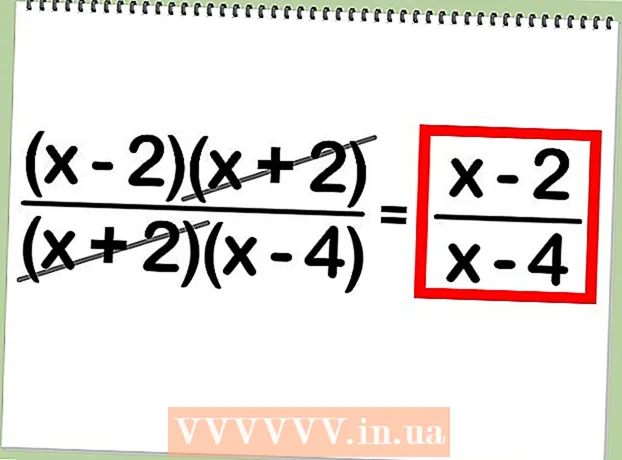రచయిత:
Ellen Moore
సృష్టి తేదీ:
18 జనవరి 2021
నవీకరణ తేదీ:
1 జూలై 2024
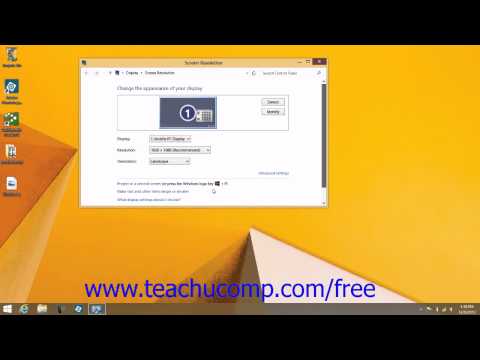
విషయము
మానిటర్ రిజల్యూషన్కి సరిపోయేలా విండోస్ ఆటోమేటిక్గా స్క్రీన్ రిజల్యూషన్ను సెట్ చేస్తుంది. మీరు రిజల్యూషన్ను మాన్యువల్గా మార్చాల్సిన అవసరం ఉంటే, డిస్ప్లే సెట్టింగ్లలో చేయండి. మీకు కావలసిన రిజల్యూషన్ను సెట్ చేయడం ద్వారా, మీరు మీ మానిటర్ నుండి అత్యధిక ప్రయోజనాలను పొందవచ్చు.
దశలు
2 వ పద్ధతి 1: సెట్టింగులు
 1 "స్టార్ట్" బటన్ పై క్లిక్ చేయండి. ఇది స్క్రీన్ దిగువ ఎడమ మూలలో ఉంది.
1 "స్టార్ట్" బటన్ పై క్లిక్ చేయండి. ఇది స్క్రీన్ దిగువ ఎడమ మూలలో ఉంది.  2 "పారామితులు" నమోదు చేయండి.
2 "పారామితులు" నమోదు చేయండి. 3 శోధన ఫలితాలలో గేర్ ఐకాన్ కనిపిస్తుంది, ఐచ్ఛికాల ఎంపికను సూచిస్తుంది. ఈ చిహ్నంపై క్లిక్ చేయండి.
3 శోధన ఫలితాలలో గేర్ ఐకాన్ కనిపిస్తుంది, ఐచ్ఛికాల ఎంపికను సూచిస్తుంది. ఈ చిహ్నంపై క్లిక్ చేయండి.  4 కంప్యూటర్ మరియు పరికరాలు> డిస్ప్లేపై క్లిక్ చేయండి. మీరు విండో యొక్క కుడి వైపున రిజల్యూషన్ స్లయిడర్ను కనుగొంటారు.
4 కంప్యూటర్ మరియు పరికరాలు> డిస్ప్లేపై క్లిక్ చేయండి. మీరు విండో యొక్క కుడి వైపున రిజల్యూషన్ స్లయిడర్ను కనుగొంటారు.  5 సిఫార్సు చేసిన రిజల్యూషన్ను కనుగొనడానికి స్లైడర్పై క్లిక్ చేయండి. "సిఫార్సు చేయబడిన" పదం తగిన రిజల్యూషన్లో కనిపిస్తుంది (ఇది మానిటర్ యొక్క రిజల్యూషన్).
5 సిఫార్సు చేసిన రిజల్యూషన్ను కనుగొనడానికి స్లైడర్పై క్లిక్ చేయండి. "సిఫార్సు చేయబడిన" పదం తగిన రిజల్యూషన్లో కనిపిస్తుంది (ఇది మానిటర్ యొక్క రిజల్యూషన్). - చాలా సార్లు, స్క్రీన్ రిజల్యూషన్ ఇప్పటికే సిఫార్సు చేసిన స్థాయికి సెట్ చేయబడింది. ఈ సందర్భంలో, ప్రాధాన్యతల విండోను మూసివేయండి.
 6 వర్తించు క్లిక్ చేయండి. ప్రివ్యూ విండో తెరవబడుతుంది.
6 వర్తించు క్లిక్ చేయండి. ప్రివ్యూ విండో తెరవబడుతుంది. - ప్రివ్యూ విండోలోని రిజల్యూషన్ మీకు నచ్చకపోతే, రద్దు చేయి క్లిక్ చేసి వేరే రిజల్యూషన్ని ఎంచుకోండి.
 7 మీకు కావలసిన అనుమతిని కనుగొన్నప్పుడు మార్పులను సేవ్ చేయి క్లిక్ చేయండి. చేసిన మార్పులు సేవ్ చేయబడతాయి.
7 మీకు కావలసిన అనుమతిని కనుగొన్నప్పుడు మార్పులను సేవ్ చేయి క్లిక్ చేయండి. చేసిన మార్పులు సేవ్ చేయబడతాయి.
పద్ధతి 2 లో 2: కంట్రోల్ ప్యానెల్
 1 ప్రారంభ స్క్రీన్ తెరవండి. స్క్రీన్ దిగువ ఎడమ మూలలో ఉన్న విండోస్ లోగో బటన్పై క్లిక్ చేయండి.
1 ప్రారంభ స్క్రీన్ తెరవండి. స్క్రీన్ దిగువ ఎడమ మూలలో ఉన్న విండోస్ లోగో బటన్పై క్లిక్ చేయండి.  2 "నియంత్రణ ప్యానెల్" నమోదు చేయండి. ఇది కంట్రోల్ ప్యానెల్ కోసం శోధిస్తుంది.
2 "నియంత్రణ ప్యానెల్" నమోదు చేయండి. ఇది కంట్రోల్ ప్యానెల్ కోసం శోధిస్తుంది.  3 "కంట్రోల్ ప్యానెల్" పై క్లిక్ చేయండి. కొత్త విండో తెరవబడుతుంది. "స్వరూపం మరియు వ్యక్తిగతీకరణ" విభాగాన్ని తెరవండి. దీని చిహ్నం బహుళ వర్ణ చారలతో మానిటర్ లాగా కనిపిస్తుంది.
3 "కంట్రోల్ ప్యానెల్" పై క్లిక్ చేయండి. కొత్త విండో తెరవబడుతుంది. "స్వరూపం మరియు వ్యక్తిగతీకరణ" విభాగాన్ని తెరవండి. దీని చిహ్నం బహుళ వర్ణ చారలతో మానిటర్ లాగా కనిపిస్తుంది.  4 "స్క్రీన్ రిజల్యూషన్ను సర్దుబాటు చేయండి" పై క్లిక్ చేయండి. కొత్త విండో తెరవబడుతుంది.
4 "స్క్రీన్ రిజల్యూషన్ను సర్దుబాటు చేయండి" పై క్లిక్ చేయండి. కొత్త విండో తెరవబడుతుంది.  5 రిజల్యూషన్ మెనుని తెరవండి. ఇందులో మీరు అందుబాటులో ఉన్న అన్ని స్క్రీన్ రిజల్యూషన్లను కనుగొంటారు.
5 రిజల్యూషన్ మెనుని తెరవండి. ఇందులో మీరు అందుబాటులో ఉన్న అన్ని స్క్రీన్ రిజల్యూషన్లను కనుగొంటారు.  6 మీకు కావలసిన రిజల్యూషన్ని ఎంచుకోండి. కావలసిన రిజల్యూషన్ను ఎంచుకోవడానికి స్క్రోల్ బార్ను పైకి లేదా క్రిందికి లాగండి.
6 మీకు కావలసిన రిజల్యూషన్ని ఎంచుకోండి. కావలసిన రిజల్యూషన్ను ఎంచుకోవడానికి స్క్రోల్ బార్ను పైకి లేదా క్రిందికి లాగండి. - సిఫార్సు చేసిన రిజల్యూషన్, అంటే మానిటర్ రిజల్యూషన్ని ఎంచుకోవడం మంచిది. మీ మానిటర్ యొక్క రిజల్యూషన్ మీకు తెలియకపోతే, దానిని సూచనలలో లేదా వెబ్లో కనుగొనండి.
 7 వర్తించు క్లిక్ చేయండి. ప్రివ్యూ విండో తెరవబడుతుంది.
7 వర్తించు క్లిక్ చేయండి. ప్రివ్యూ విండో తెరవబడుతుంది. - ప్రివ్యూ విండోలోని రిజల్యూషన్ మీకు నచ్చకపోతే, వేరే రిజల్యూషన్ ఎంచుకోవడానికి క్యాన్సిల్ క్లిక్ చేయండి.
 8 "మార్పులను సేవ్ చేయి" క్లిక్ చేయండి. మార్పులు అమలులోకి వస్తాయి.
8 "మార్పులను సేవ్ చేయి" క్లిక్ చేయండి. మార్పులు అమలులోకి వస్తాయి.
చిట్కాలు
- అధిక రిజల్యూషన్, స్పష్టమైన చిత్రం తెరపై ఉంటుంది. అధిక రిజల్యూషన్ తెరపై పెద్ద చిత్రాన్ని ప్రదర్శించడానికి అనుమతిస్తుంది, కానీ దాని మూలకాలు చిన్నవిగా కనిపిస్తాయి.
- తక్కువ రిజల్యూషన్, తక్కువ స్పష్టమైన చిత్రం ఉంటుంది. తక్కువ రిజల్యూషన్ చిన్న చిత్రాన్ని ప్రదర్శించడానికి మిమ్మల్ని అనుమతిస్తుంది, కానీ దాని మూలకాలు పెద్దవిగా కనిపిస్తాయి.